2020年05月21日更新
YouTubeが止まる!動画が止まる(フリーズ)する5つ対処法【スマホ/PC】
皆さんはYouTubeの動きが悪くなったり、最終的には急に止まるなんて経験はありませんか?この場合どうしたらいいか困ってしまうユーザーも多いのではないでしょうか?なので今回は『YouTubeがフリーズ(止まる)場合の対処法』を解説していきます。

目次
- 1YouTubeの動画再生が途中で勝手に止まる対処法〜ストレージ〜
- ・YouTubeの動画が固まる、フリーズする
- ・iPhone、Android、PCの空きストレージを増やす
- 2YouTubeの動画再生が途中で勝手に止まる対処法〜投稿時間〜
- ・投稿されたばっかりの動画
- ・しばらく待ってから視聴する
- 3YouTubeの動画再生が途中で勝手に止まる対処法〜ネット環境〜
- ・4GやLTEからWiFiに切り替えてみる
- ・通信制限がないか確認する
- 4YouTubeの動画再生が途中で勝手に止まる対処法〜端末〜
- ・端末の再起動をする
- ・キャッシュの削除を試す
- 5YouTubeの動画再生が途中で勝手に止まる対処法〜YouTube側の問題〜
- ・時間をおいてから試す
- ・YouTubeアプリを使って視聴してみる
YouTubeの動画再生が途中で勝手に止まる対処法〜ストレージ〜
みなさんはYouTubeを使っていますか?YouTubeは動画を投稿したり、その動画を視聴できたりするブラウザ・スマホアプリです。YouTubeは世界で2番目にアクセス数が多いサイト・アプリです。そんなYouTubeで暇つぶしなどをしている人は多いのではないでしょうか?
YouTubeには様々な動画があります。解説動画や実況動画、勉強になる動画などもあります。最近はYouTubeで働く人やVR技術を使った動画も多いです。あなたもYouTubeにお気に入りの動画がるのではないでしょうか?
YouTubeには世界各国から沢山の動画がアップロードされています。面白い動画が沢山あるので、探してみるのも面白いと思います。
しかし、そんなYouTubeの動画の再生が途中で勝手にカクカクしたり、フリーズ(止まる・固まる)してしまうことがあるのです。このYouTubeの動画の再生が途中で勝手にカクカクしたり、フリーズ(止まる・固まる)してしまう現象は急に起きるので、対処が難しいです。
しかし、YouTubeの動画の再生が途中で勝手にカクカクしたり、フリーズ(止まる・固まる)してしまう現象が起きると、そこからYouTubeが動かなくなってしまいます。
今回は『YouTubeの動画の再生が途中で勝手にカクカクしたり、フリーズ(止まる・固まる)してしまう』時の対処法を解説していきます。
YouTubeの動画が固まる、フリーズする
まず、YouTubeの動画の再生が途中で勝手にカクカクしたり、フリーズ(止まる・固まる)しまう原因はなんなのでようか?原因がわからなければ解決方法を見つけることもできないですよね。ですがYouTubeはもうあって当たり前の存在…諦めるわけにはいきません。
なので、まずはYouTubeの動画の再生が途中で勝手にカクカクしたり、フリーズ(止まる・固まる)してしまう原因を探りましょう。そこから解決方法を見つけるのです。
ここからは、YouTubeの動画の再生が途中で勝手にカクカクしたり、フリーズ(止まる・固まる)してしまう原因と解決方法を解説していきます。
iPhone、Android、PCの空きストレージを増やす
さて、YouTubeの動画の再生が途中で勝手にカクカクしたり、フリーズ(止まる・固まる)してしまう原因としてまず考えられるのがiPhone、Android、PCの空きストレージです。みなさんもiPhone、Android、PCの空きストレージが常に気になりませんか?
iPhone、Android、PCの空きストレージがないと、新しいアプリが入らないとか、iPhone、Android、PCの空きストレージがないと不安になるとか。iPhone、Android、PCの空きストレージを気にかける人は多いと思います。
しかしその大半がiPhone、Androidにアプリや音楽などを入れるために気にしていると思います。
ですが、iPhone、Androidの容量を使うのはアプリやiPhone、Androidのシステム以外にもあります。それはYouTubeなどのデータ通信です。iPhone、Androidの容量を使うのはデータ通信の時でもお同じです。なので、iPhone、Androidの容量がギリギリの場合、YouTubeなどを見ると、そのギリギリiPhone、Androidの容量をオーバーしてしまうことがあります。
そうなった場合YouTubeの動画の再生が途中で勝手にカクカクしたり、フリーズ(止まる・固まる)してしまう原因になってしまうのです。
なので、iPhone、Androidの容量は常に一定以上空きがあるようにしましょう。
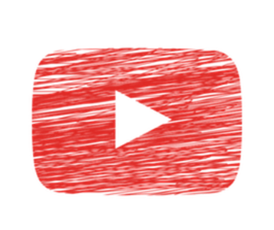 YouTube「クラッシュしました」の意味・原因・解決方法!
YouTube「クラッシュしました」の意味・原因・解決方法!YouTubeの動画再生が途中で勝手に止まる対処法〜投稿時間〜
次にYouTubeの動画の再生が途中で勝手にカクカクしたり、フリーズ(止まる・固まる)してしまう原因として考えられるのが、YouTube動画の投稿時間です。
今あなたが視聴しようとしているYouTube動画、いつアップロードされたものですか?実はYouTube動画のアップロード時間によって、YouTube動画が止まってしまう場合があるのです。
自分が好きなYouTubeチャンネルの動画が上がった瞬間に見ようとすると、完全にアップロードできていない状態でYouTubeを開いてしまう場合があります。
投稿されたばっかりの動画
この、完全にアップロードされていないYouTube動画は、投稿されたばかりのYouTube動画がほとんどです。YouTube動画のアップロード処理が終わっていない状態でYouTube動画にアクセスすると、YouTubeの動画の再生が途中で勝手にカクカクしたり、フリーズ(止まる・固まる)してしまうことがあります。
YouTube動画のアップロード時間を確かめてみて、時間が立っていなかった場合はYouTubeの動画の再生が途中で勝手にカクカクしたり、フリーズ(止まる・固まる)してしまう原因がアップロードの時間として考えていいでしょう。
しばらく待ってから視聴する
もし、動画のアップロード時間が原因でYouTubeの動画が固まる、フリーズする場合はそのYouTube動画を視聴するのをしばらく待ちましょう。
YouTube動画のアップロードが完全に終われば他の動画のように満台なく視聴できるようになります。逆に、YouTube動画が完全にアップロードできていない状態のYouTube動画は、私たちでは待つ以外に対処法はありません。
他のYouTube動画を見ながら、気長にYouTubeのアップロードが終わるのを待ちましょう。
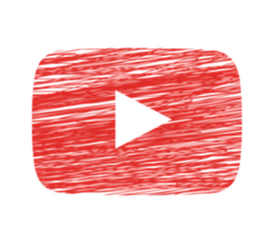 YouTubeのURLはどこ?動画/チャンネルURLのコピー・貼り方【スマホアプリ】
YouTubeのURLはどこ?動画/チャンネルURLのコピー・貼り方【スマホアプリ】YouTubeの動画再生が途中で勝手に止まる対処法〜ネット環境〜
次にYouTubeの動画が固まる、フリーズする原因として考えられるのが、ネット環境です。YouTubeなどのオンライン経由で使えるサイト・アプリは、ネット環境によって動作の良し悪しが大きく変わってきます。
特にYouTubeなどは動画を再生するので、より大きなデータが行き来することになります。そんな時に通信環境が悪かったら、YouTube動画が正常な動きをできないのは納得できますよね。
4GやLTEからWiFiに切り替えてみる
では、YouTube動画が再生できない原因がネット環境だった場合、どうすればいいのでしょうか?
まず、あなたが使っているデータ通信方法を確認して見ましょう。外で使っている場合、4G回線やLTE回線を使っている方が多いと思います。しかし、それらの通信方法は大きなデータのやり取りには向いていませんし、契約容量をすぐに持っていかれてしまいます。
やはりこんな時はWi-Fi環境下が一番安定します。、4G回線やLTE回線で無理にYouTube動画を再生しようとするよりはWi-Fi環境下に行きそこでYouTube動画を視聴したほうがいいでしょう。もし、4G回線やLTE回線でYouTube動画を見ていた場合は、一度Wi-Fi環境下に移動して見ましょう。
通信制限がないか確認する
次にYouTubeの動画が固まる、フリーズする場合に確認していただきたいのが通信制限です。多くのスマホには月々の通信容量が設定されています。多くの人は低速にならないように気をつけながらスマホを使いますが、気がつかないう地に通信制限にかかっている場合があります。
その場合、YouTubeなどのアプリの起動や再生が遅くなってしまいます。この場合は追加で容量を契約するかWi-Fi環境下に行くしか快適にYouTubeを使う手段がありません。さらに、通信制限にかかるとYouTube以外のオンラインアプリの動作も遅くなってしまいます。
もしYouTubeの動作が悪くなった場合は一度通信制限の確認をしてみましょう。
 YouTubeのゲーム実況おすすめ人気ランキング!ゲーム実況者TOP12【2018年最新版】
YouTubeのゲーム実況おすすめ人気ランキング!ゲーム実況者TOP12【2018年最新版】YouTubeの動画再生が途中で勝手に止まる対処法〜端末〜
次にYouTubeの動画が固まる、フリーズする原因として考えられるのが端末に問題がある可能性ですYouTubeが正常に動かない理由がデータ通信や通信制限にない場合、次に問題を疑われるのはやはり端末本体でしょう。
もし、YouTube以外のアプリや、そもそも端末自体が重い場合は端末に問題がある可能性が高いです。スマホはいくつものアプリを同時に使ったり、キャッシュが溜まっていると正常な動作ができなくなって行きます。それに伴いYouTubeの動きが悪くなった可能性も十分考えられます。
では、ここからはYouTubeが正常に動作しなくなった場合の端末での対処法を見ていきましょう。
端末の再起動をする
まずは定番の再起動です。この手段はy区聞きますが、実際かなり有効的な手段です。YouTubeなどのアプリが重くなった場合にも使える手段です。
再起動の方法は、電源ボタンの長押しなどで行えます。ただし、再起動する場合はデータの保存を忘れないでください。アプリなどは問題ないと思いますが、作りかけの書類などの保存は忘れないようにしましょう。保存していなかった場合、データは全て消えてしまいます。
再起動する際は充電器などにつないでおくと安全性が上がります。再起動の際には十分注意しましょう。そして再起動が完了したらYouTubeが視聴できるか試してみましょう。
キャッシュの削除を試す
次にYouTubeが正常に動かない場合に端末で試していただきたい対処法はキャッシュのクリアです。キャッシュが溜まっている場合、それだけスマホの容量や動作を圧迫してしまうので、結果的にYouTubeなどのアプリや端末自体の動作が悪くなる場合があります。
こんな時はキャッシュクリアをしましょう。キャッシュクリアをすれば、今まで溜まっていたキャッシュを一度で綺麗にできます。ちなみにキャッシュを削除してもデータに不都合は一切ありませんのでご安心ください。
キャッシュクリアの方法は端末によって様々ですが、設定画面・設定アプリなどで『キャッシュ』と検索すれば出てきます。あとはキャッシュクリアシステムの指示に従ってキャッシュをクリアしましょう。
 Youtube字幕の付け方は?設定/編集/追加方法を徹底解説
Youtube字幕の付け方は?設定/編集/追加方法を徹底解説YouTubeの動画再生が途中で勝手に止まる対処法〜YouTube側の問題〜
もし、上記のどれを試してもYouTubeの動画再生が途中で勝手に止まる場合、YouTube側に問題がある可能性が出てきます。YouTubeは有名なサイト・アプリですが、だからと言って一切不具合が起きない訳ではありません。どんなアプリやサイトにも不具合は起きます。
特にYouTubeなどに限らずアプリの場合は、アップデート直後はこのような不具合が発生しやすい傾向にあります。この場合の対処は少し違ってくるのでこちらの対処方法も確認してみてください。
時間をおいてから試す
まずは時間を置いてからYouTubeの動画再生を試して見ましょう。YouTubeなどのアプリに新しい機能が追加されたり、YouTubeを使っているユーザーが多い場合はYouTubeの動画が視聴できなくなる場合があります。その場合は時間を置くのが有効的です。
YouTubeユーザーが多い場合にはYouTube側でYouTubeサーバーを調節したりの作業をしてくれます。また、新しい機能の追加でバグが起きた場合も同じように対処してくれるでしょう。しかし、この対処している時間は私たちは何もできません。
なので、待つのが有効的と言うよりは、待つしかないと言ったところでしょう。ですが、修正が終われば、また位置ものようにYouTubeを視聴できるようになりますよ。
YouTubeアプリを使って視聴してみる
もしブラウザでYouTubeを視聴している場合、今度はYouTubeアプリでYouTube動画を視聴できないか試してみましょう。ブラウザを経由した場合、そのブラウザ分の容量が取られてしまいます。それに、最近はYouTubeアプリの方にも力が入っていますし、安定してきています。
普段ブラウザでYouTubeを視聴する方々は一度YouTubeアプリを使ってみるものもいいと思います。YouTubeアプリは無料でインストールできますので、ぜひ一度YouTubeアプリを試して見てください。
もしそれでYouTubeの視聴ができた場合、ブラウザ版のYouTubeに問題があることがわかりますよね。逆の場合も原因がわかります。
最後に
いかがでしたか?今回は『YouTubeの動画が止まった場合の対処法』を解説していきました。YouTubeは位置にと一億人ものユーザーが視聴していると言われます。そんなYouTubeだからこそ不具合も起きてしまいます。YouTubeの動画が見れないとイライラしてしまいますよね。
そんな時こそ慌てないで対処法を探しましょう。YouTubeが止まってしまう理由は様々ですし、解決法も様々です。サイト以外にも友達などの意見を聞いてもいいかもしれませんね。
最後に、この記事が少しでも皆さんのお役に立てたのなら幸いです。





















